이번에도 유익한 유틸을 하나 소개하고자 한다
앞서도 좋은 유틸들이었겠지만 이번 유틸은 정말 극강의 편의를 자랑하는 유틸이다
이 유틸은 윈도를 새로 깔때나 다른 컴퓨터를 쓸때 거의 필수로 까는 유틸이며
스팀잇에서 포스트 작성에도 물론이고
다른 유틸과 달리 그 어떤 프로그램에도 쓸 수 있는 진짜
갈때까지간(?) 유틸이다
바로 X-Mouse Button Control 님이 되시겠다
https://www.highrez.co.uk/downloads/xmousebuttoncontrol.htm
버튼 할당의 황제

이 유틸은 마우스 버튼을 마우스버튼, 키, 단축키 등등으로 할당시켜주는 것이다
그뿐만 아니라 어느정도 매크로 기능도 구현한다
마우스가 매크로 프로그램을 지원하지 않아도 이 프로그램으로 왠만한 것은
다 가능하다
하지만 이 프로그램의 진정한 기능은 위의 모든 것이
각 프로그램에 따라 달리 작동하게 설정할 수 있다는 것이다
예를들면 4번 버튼을 웹브라우저에선 탭 종료 키로
메모장에선 저장 키로 사용하는 식이다
본인은 단축키 매니아지만 모든 프로그램의 단축키를 외우기도 그렇고
ctrl+alt+g 이딴 손바닥 찢어지는 듯한 단축키는 줘도 안쓴다
그래서 저런류의 단축키는 프로그램상에서도 잘 제공을 안하는데
프로그램들을 자신한테 맞추다보면 가까운 단축키는 금방 동이 나버리고 만다
그럴때 유용한 단축키를 저런식으로 해놓고 마우스 키에다가 할당해버리면
엄청나게 편한 것이다
거기에 다른 프로그램을 쓸땐 다시 원래 기능이 되거나
내가 할당한 그 프로그램 전용키로 바뀌니 키 할당에 대해 그 어떤 부담도 없게된다
사용법
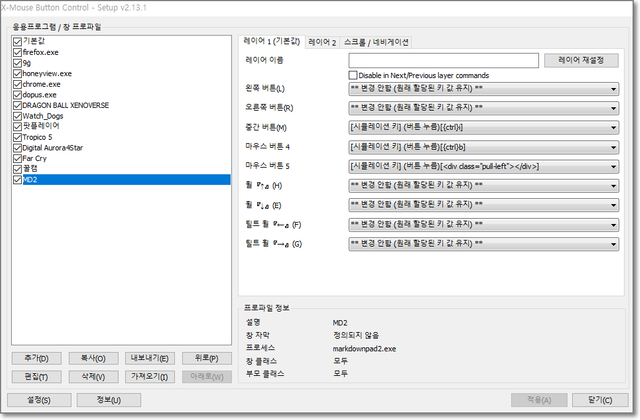
먼저 프로그램을 띄우고 추가를 누른다
그럼 현재 떠있는 프로그램 목록이 나오는데 그중에서 할당하고 싶은 것을 고른다
그럼 자신이 선택한 프로그램이 프로파일 목록에 추가가 된다
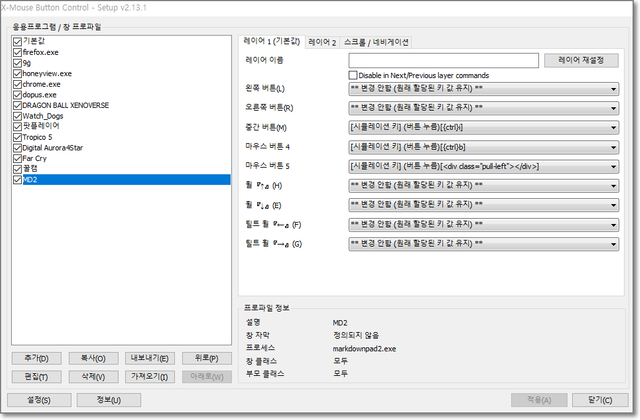
보면 알겠지만 게임에도 아주 잘 적용이 되므로 본인의 경우
마우스 버튼의 4,5번은 노는 일이 거의 없다

마우스 버튼을 눌려보면 현재 누른 키가 어떤 키인지 위에 처럼 노란색으로
표시되어 간혹 이게 몇번키인지 헷갈릴때 빠르게 찾을 수 있다
위의 것은 본인이 스팀잇에 포스팅 할 때쓰는 MarkdownPad 의 세팅이다
5번의 경우는 현재 Ctrl+k 로 바꿔놓은 상태다
MarkDown은 본래 최대한 키보드만 쓸려고 만든 언어이지만
어떤 것을 강조하고 어떤 것은 기울이고 이런걸 글쓰면서 바로바로 생각하긴
좀 번거로울때가 있다. 그래서 몇몇 엄청 쉬운 것들
예를들면 제목(#만 붙이면됨), 인용(>이것만 붙이면됨), 선(---) 같은 것을
제외하곤 글을 다 쓰고 난후 마우스로 긁은 후 단축키로 설정한다
그럴때 단축키도 필요없이 마우스로 긁고 버튼 한번에 다 되니
얼마나 행복한가
각 버튼을 설정하는 방법은 기본적으로 정의된 것들도 있지만
보통은 시뮬레이션 키 메뉴를 선택하여 직접 작성한다
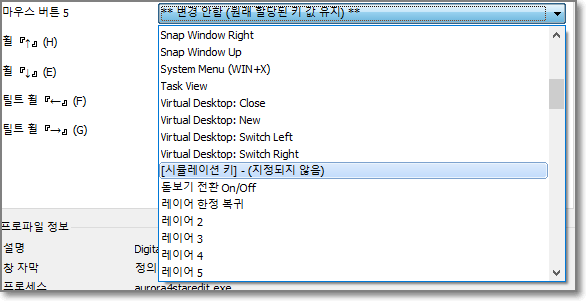
이것도 문법이 들어가지만 도움말을 찾을 수고도 필요없다
아예 창에 설명이 잔뜩 있기 때문이다(심지어 예제까지 있다)
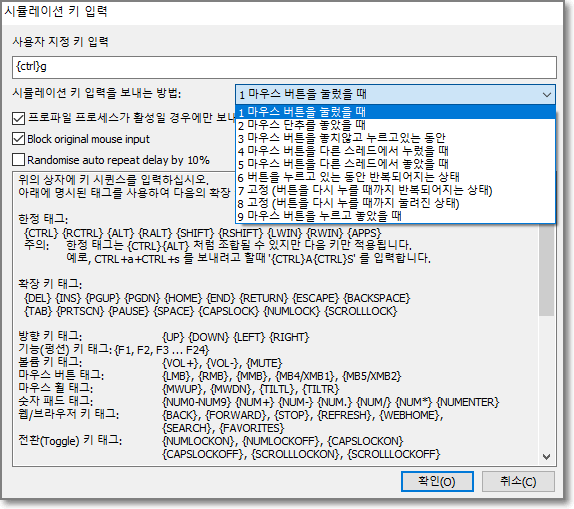
반복,고정,지연 모두 가능하여 메크로로 쓸 수도 있다
심화사용
위의 기능만으로 떡을 치지만 한가지 더 짜낼 수 있는 기능이 있는데
레이어를 사용한 기능이다
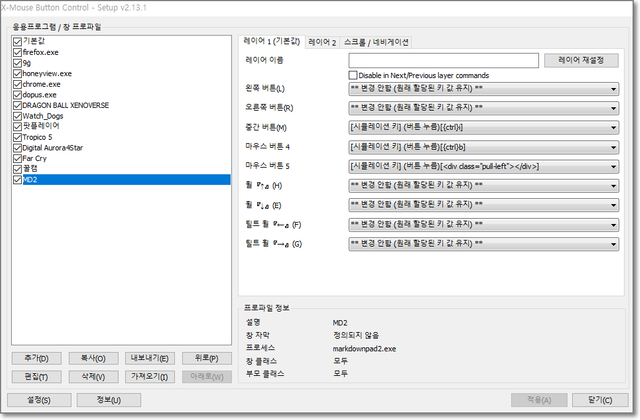
앞서 화면을 다시보면 레이어1(기본값), 레이어2 탭이 보인다
저것은 각 프로그램마다 세팅하는 것에 더해서
하나의 프로그램에서도 다시 여러개의 설정을 가지게 할 수 있는 것이다
단 이것은 어떻게 보면 더 번거로울 수도 있다
각 레이어의 기능을 외우기도 그렇고 레이어를 변경해줘야하기 때문이다
그런데 그것을 매우 간편하게 해주는 것이 있다
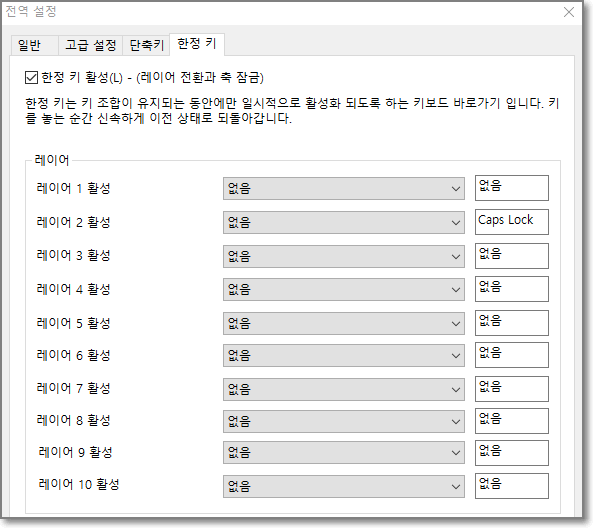
세팅에서 **한정 키 **탭에 가보면
키를 누르고 있는 동안에만 일시적으로 해당 레이어가 활성화되게 하는 것이 있다
이게 또 대박이다
프로그램 세팅을 하다보면 또 마우스 키를 다 쓰고도 모자라는 수가 있다
이럴때 바로 이것을 쓰는 것이다. 혹은 마우스키 *4,5번 *같은게 없을때나
기본 마우스키를 이런 식으로 활용하고 싶을때 이것만한 것이 없다
예를들면
이전에 이모티콘 키보드에 대해서 적었을때
https://steemit.com/kr/@twinbraid/steemit-emoji
Ctrl + Shift + z 에다가 터치키보드가 작동되게 단축키를 세팅해놨었다
근데 터치키보드의 특징상 마우스도 바로 쓰게 된다
그래서 극도의 편안함을 위하여
마우스 왼쪽 클릭으로 터치 키보드가 뜨게 해보자
레이어2로 가는 것을 Ctrl키로 설정하고
레이어2에서 마우스 왼쪽 버튼을 Shift + z로 해놓는 것이다
그러면 Ctrl키를 누르고 있을때만 마우스 왼쪽 버튼이 Shfit + z가 되어
결과적으로 Ctrl + Shift + z 로써 단축키가 발동한다
게다가
여기서 Ctrl을 놓는 순간 다시 레이어가 1번으로 돌아감으로써
마우스 왼쪽클릭은 다시 정상적으로 바뀌어 마우스 클릭 기능 문제도 없다
혹은 위에처럼 Caps Lock 키 같은, 누르고 있다고 다른 키의 입력에 지장을 주지 않는
키를 활성키로 설정해놓으면 저것을 누를때만 레이어2 번을 사용하고
떼면 바로 원래 레이어로 돌아온다
죽이지 않는가?😆
본인이 무료 유틸에 기부한 것은 5개정도밖에 안되는데
그중에 이 유틸이 정말 최고다
반드시 써보길 바란다 절대 후회하지 않을 것이다
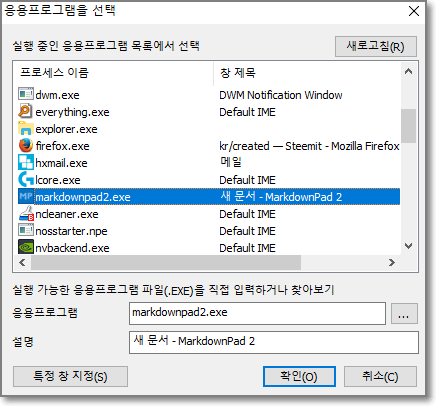
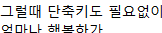
좋은 유틸이 많네요~
Downvoting a post can decrease pending rewards and make it less visible. Common reasons:
Submit
이거랑 클립점프, directory opus 는 정말 최고의 유틸들이죠!
그리고 파이어폭스🦊와 각종 부가기능들 없으면 못삽니다
Downvoting a post can decrease pending rewards and make it less visible. Common reasons:
Submit
Nice post
Downvoting a post can decrease pending rewards and make it less visible. Common reasons:
Submit
Thank you+_+
Downvoting a post can decrease pending rewards and make it less visible. Common reasons:
Submit
Gracias por compartir material de Este, que me gusta lo has publicado. Muchas gracias
Downvoting a post can decrease pending rewards and make it less visible. Common reasons:
Submit
Thank you for reply 😆
Downvoting a post can decrease pending rewards and make it less visible. Common reasons:
Submit